Activar “Cube reflection and Deformation” en CompizPublicado Octubre 3, 2008
Compiz ,
Linux ,
Tips ,
Ubuntu 55 Comentarios Un lector me ha preguntado recientemente como activar este efecto de Compiz y he decidido escribir este breve post. El efecto buscado es ese
cilindro y esfera que habreis podido ver en algunos videos de
Compiz.
Bueno, partiremos de la situacion de que teneis instalado Compiz en vuestras maquinas. Aqui no voy a contar como instalar Compiz, existe ya una version estable en los repositorios y he dejado unos enlaces al final de este articulo donde encontrareis toda la informacion que escribi en su dia de las diferentes formas en las que yo instale Compiz en mi PC.
Otra cosa que teneis que comprobar es si vuestro sistema esta preparado para ejecutar Compiz. Para ello lo podemos comprobar rapidamente ejecutando dos comandos.
Si abres una consola y ejecutas:
$ glxinfo
Se proporcionara informacion acerca de el renderizado 3D en la maquina. Deberias tener una cadena del estilo “Direct Rendering” con el valor a “Yes”, en caso contrario… malo.
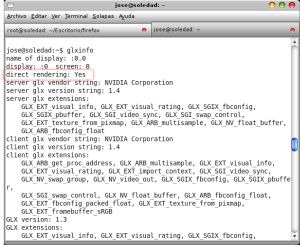
Tambien puedes ejecutar el comando:
$ glxgears
Si aparece una ventana con unas redecillas dentadas en 3D moviendose, es un buen sintoma.
En caso contrario, puede que tu tarjeta no soporte los efectos 3D. Sorry. Cambia de tarjeta grafica. Compiz no requiere muchos recursos (hay gente que incluso lo ha ejecutado en equipos con 64 Mb de memoria), pero si es necesario de que tu tarjeta sea 3D y soporte el renderizado 3D.
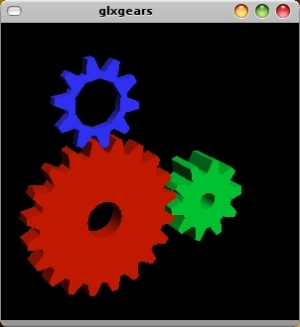
Suponiendo que tu tarjeta soporte estas caracteristicas. Lo que tenemos que hacer ahora es abrir el Administrador de opciones de CompizConfig. Esta es una ventana llena de opciones, que nos muestra todos los plugins instalados y nos permite facilmente habilitar/deshabilitar los efectos deseados.
Aqui ten presente que algunos plugins son incompatibles con otros, de manera que si activas unos, otros no los podras usar y viceversa.
Para ejecutar el administrador de opciones de CompizConfig ejecutamos
Sistema > Preferencias > Administrador de Opciones de CompizConfig o usamos fusion-icon, si lo hemos instalado:
$ sudo apt-get install fusion-icon
$ fusion-icon &
fusion-icon crea un icono en el panel, desde el cual, podemos acceder de manera rapida a todas las opciones de Compiz.
Por ejemplo: podriamos seleccionar el gestor de ventanas que queremos usar (esto si has cambiado el look de Ubuntu o usado algun theme grafico de los que he ido posteando, te sonara):
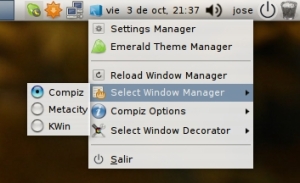
Tambien podemos cambiar el decorador de ventanas (bordes de las ventanas), nota: la opcion de Kwin solo aparece si tienes instalado tambien el escritorio de KDE. Aqui comentar que el gestor de ventanas tambien lo podemos cambiar via consola:
$ compiz --replace
$ metacity --replace
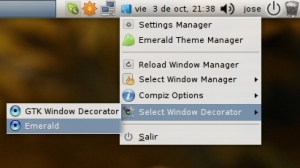
Bien, si queremos poder ver el cubo, rotar el cubo y despues usar los efectos “cilindro” o “esfera”, tenemos que abrir el editor de la configuracion de compiz, que es la primera opcion del menu de fusion-icon:
Settings ManagerUna vez abierto marcamos (activamos) los siguientes:
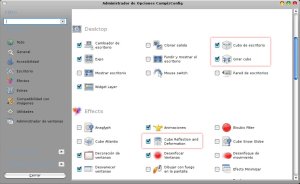
Pero tambien es importante fijar el numero de escritorios a 4 o mas de cuatro, podria pasar que activamos el efecto de “cubo de escritorio” pero el numero de escritorios es 1, si esto ocurre, entonces el efecto no funciona. Para aumentar el numero de escritorios, usamos la opcion “General > Opciones Generales” del asistente:

Aparece entonces una nueva ventana y en ella nos desplazamos a la segunda pestaña, donde ya con el deslizador indicamos el numero de escritorios que queremos tener, a mi me gusta poner 4 horizontales, que es lo normal, pero podriamos configurarlo como 2×2, 3×3, etc.. esto ya tiene efecto en otros plugins como puede ser el muro de escritorios:
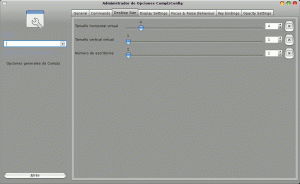
Vuelve ahora a la pantalla principal y haz clic sobre “Cubo de Escritorio”, ese efecto que marcamos antes, se abre una nueva ventana llena de pestañas donde podemos configurar diferentes aspectos de ese plugin. A mi me gusta configurar el “Skydome” (cupula), es una imagen que se pone como fondo del cubo y se muestra cuando lo estamos girando. Como Skydome, puedes seleccionar cualquier imagen que tengas en tu disco duro, unicamente deberias indicar la ruta (pathname) a la misma. En este misma ventana puedes marcar/desmarcar la opcion de “Skydome animado” si quieres que esa imagen se mueva o no conforme giras el cubo. Si seleccionas alguna imagen y al mover el cubo no aparece como fondo skydome del mismo, ten cuidado, pues algunos skydomes tienen que tener las dimensiones adecuadas, tendrias que ajustar el tamaño de la imagen. no entrare en detalles, lo mejor que puedes hacer es bajarte algun
skydome de los que existen por internet y usar las mismas dimensiones de imagen.
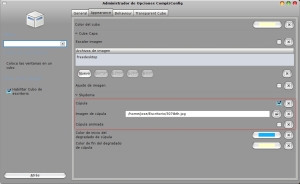
En este punto si salimos al escritorio, ya deberiamos poder usar el efecto “Cubo”. Para mover el cubo (depende de las teclas que tengas configuradas en el propio Configurador) pero generalmentes se usan los cursores con la combinacion de teclas Control+Alt. Asi que pulsa Control + Alt y utiliza el mouse del raton (mas clic izquierdo) o los cursores para girar el cubo. Fliiiiiiiiiiiiiipante!!!.

Si lo que quieres es usar el cilindro o la esfera en lugar del cubo, tienes que marcar tambien el checkbox de “Cube reflection and deformation” del configurador de Compiz Config Fusion. Haces click entonces en el y ya seleccionar el efecto deseado:
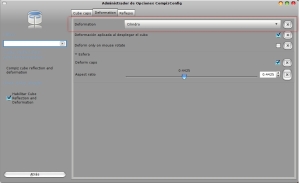
Cilindro si quieres cilindro:

o Esfera:
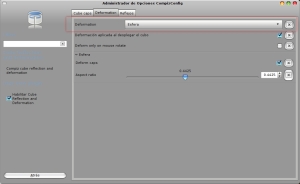
Si quieres esfera:
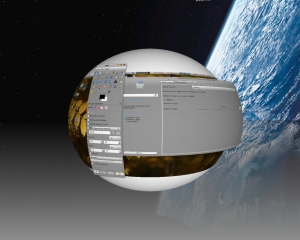
No he comentado algunas opciones como son las tapas del cubo (funciona de manera similar al Skydome, indicando la ruta a las imagenes que quieres usar), asi como otras opciones como son el tipo de reflejo o la distancia del cubo respecto al punto de vista del espectador (mas cerca o mas lejos), pero eso son opciones que encuentras en las pestañas y jugando y probando, facilmente puede saberse para que sirven.
Aqui os dejo otro efecto, que no os he comentado, a ver si averiguais como activarlo y usarlo. Si no, ya lo veremos otro dia ^^

Y como comentaba al principio del articulo, aqui una serie de enlaces para instalar Compiz en tu maquina, si no lo tienes instalado ya: